如何在任何设备上让 Apple 音乐更响亮?
你是否厌倦了费力地在 Apple Music 上听自己喜欢的歌曲?你是否希望可以调高音量,沉浸在音乐中?如果是这样,你来对地方了。本文旨在成为你的必备指南,让你了解 如何让 Apple 音乐声音更大.无论您是在 iPhone、iPad、Mac 还是其他设备上使用 Apple Music,我们都了解强大而身临其境的音频体验的重要性。
我们在此为您提供实用的提示、技巧和设置调整,以帮助您充分发挥 Apple Music 库的音量潜力。在以下部分中,我们将深入探讨使 Apple Music 音量更大的各种方法,确保每个节拍和歌词都具有最大的影响力。准备好提升您的聆听体验,并以您应得的音量欣赏您喜爱的音乐。
内容指南 方法 1. 增加设备音量方法 2. 调整 EQ 设置方法 3. 启用无损音频方法 4. 使用 Apple Music Converter 调整音频质量方法5.调整声音增强器方法 6. 连接外部扬声器方法7.禁用耳机安全结语
方法 1. 增加设备音量
如何让 Apple Music 声音更大?第一种方法是检查您使用 Apple Music 应用的设备是否处于最大音量。以下是调整音量设置的方法:
- 要提高 iPhone 和 iPad 的音量,您可以使用 iPhone 和 iPad 侧面的按钮。您也可以使用 Siri 来调高音量。
- 要在 Mac 上增加音量,请点击菜单栏中的“音量”按钮。拖动滑块即可更改音量。
- 要增加 Android 设备的音量,请按设备侧面的调高音量按钮。
- 要增加 Windows 11 上的音量,请单击扬声器图标启动快速设置,您将在底部看到音量滑块。
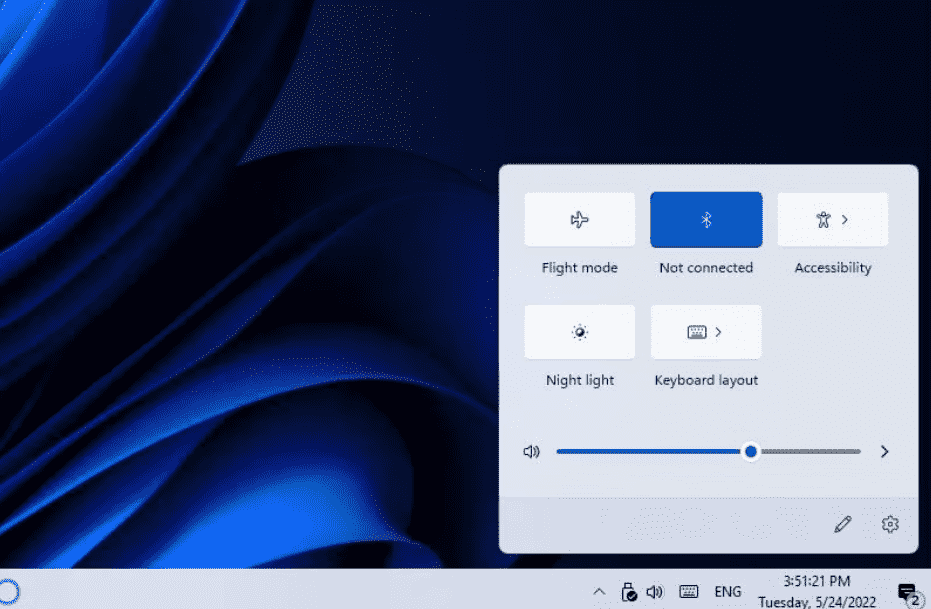
方法 2. 调整 EQ 设置
为了使 Apple Music 声音更大,您可以更改设备上的 EQ 设置。请按照以下步骤操作。
在 iOS 上调整 EQ
- 打开 iPhone 或 iPad 上的“设置”菜单。
- 向下滚动并点击音乐。
- 现在,点击 EQ。您可以从预定的模式中进行选择。
- 为了让 Apple Music 更响亮,您可以尝试“深夜”,它可以让您的音乐听起来更响亮。
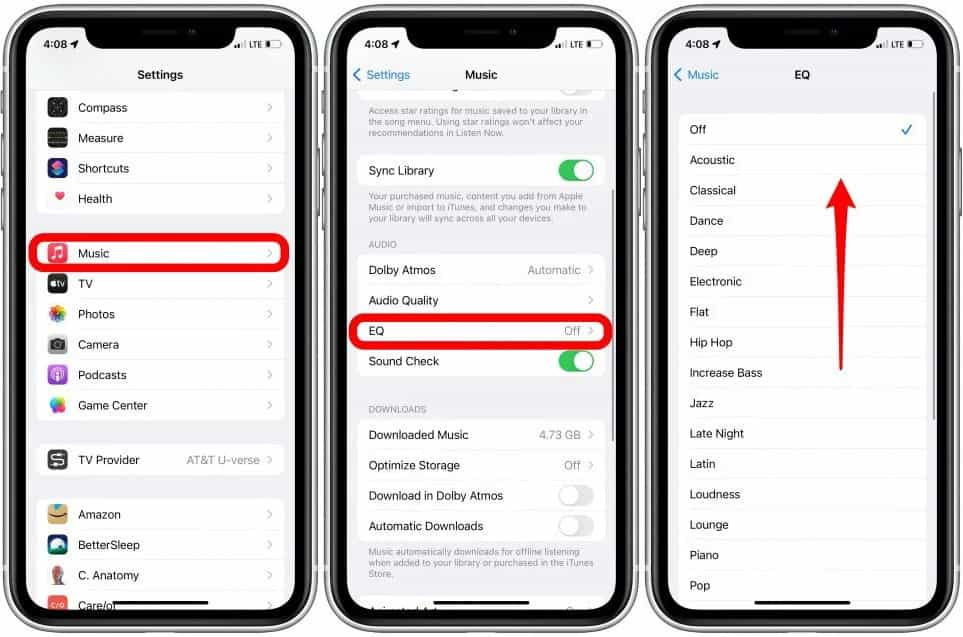
在 Mac/Windows 上使用 Apple Music 均衡器
- 在 Mac 或 Windows 上打开音乐应用程序。
- 在 Mac 上,选择“窗口”>“均衡器”。在 Windows 上,选择边栏顶部的“边栏操作”按钮,然后选择“均衡器”。
- 选择“开启”以打开均衡器。
- 您可以向上拖动频率滑块来增加频率的音量(以分贝为单位)。
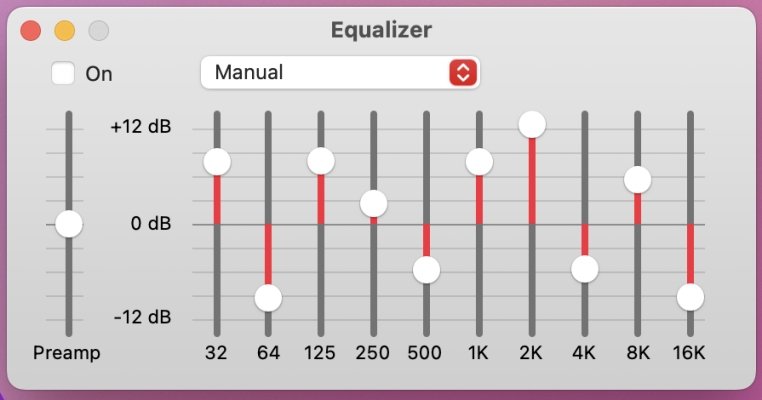
方法 3. 启用无损音频
如何让 Apple Music 声音更大?您是否尝试过在 Apple Music 中收听无损音频?Apple Music 现在支持 CD 质量和高分辨率无损音频,为订阅者提供更高的质量而无需额外付费。无损音频压缩是一种压缩技术,可保存曲目的所有原始细节。这样,您将获得更身临其境的聆听体验。对于一直在寻找音质最佳曲目的音乐听众来说,尝试打开无损音频是让 Apple Music 声音更大的好方法。
相关话题: 什么是 Apple Lossless 及其工作原理?

方法 4. 使用 Apple Music Converter 调整音频质量
Apple Music Lossless 可以提升您的聆听体验,但并非所有设备都支持无损播放。例如,没有一款 AirPods 型号支持无损音频,因为它们使用蓝牙运行。如果您想使用 AirPods 享受无损音频,则需要外部 DAC。如果您不想通过复杂的过程来享受无损音频怎么办?如何让 Apple Music 更响亮?在这里,您可以使用功能强大的 Apple Music Converter,例如 AMusicSoft 苹果音乐转换器 调整音频质量。
AMusicSoft Apple Music Converter 可以 从Apple Music中删除DRM 并将音乐转换为 MP3、M4A、WAV、FLAC 和更常见的音频格式。此外,它还允许您保存具有无损音频质量的 Apple Music 歌曲。所有原始 ID3 标签也将保留。您甚至可以根据需要编辑和更改这些 ID3 标签。转换后,您可以使用任何音乐播放器来调整 Apple Music 音量。您还可以将音乐传输到任何设备,然后您将能够使用 AirPods 收听 Apple Music Lossless。
步骤 1。 从下面的免费下载按钮获取 AMusicSoft Apple Music Converter 应用程序。完成后将其安装在您的 Windows/Mac 计算机上。
步骤 2。 之后在计算机上打开该工具。从您的收藏中选择要从 Apple Music 导出到音乐播放器的音乐曲目,然后添加它们。

步骤 3。 在转换界面,您可以选择输出格式为MP3。如何让Apple Music更响亮?从右上角的设置中,选择首选项并设置采样率或比特率,并将比特率自定义为48kHz。

步骤 4。 单击“转换”按钮。AMusicSoft Apple Music Converter 将帮助您以 5 倍速度批量转换 Apple Music 歌曲,从而立即删除歌曲中的 DRM 保护。

转换完成后,Apple Music 的声音会更响亮,您可以在更多设备上收听 Apple Music。
方法5.调整声音增强器
如何让电脑上的 Apple Music 声音更大?声音增强器功能可增强低音和高音频率,为您提供更清晰的声音和更宽广的声场。这是一种让音频声音更大的好方法,尤其是在使用耳机或电脑内置扬声器收听 Apple Music 时。
- 在 Mac 或 Windows 电脑上打开音乐应用程序。
- 在 Mac 上,选择“音乐”>“设置”,然后单击“播放”。在 Windows 上,选择侧边栏顶部的“侧边栏操作”按钮,选择“设置”,然后选择“播放”。
- 确保选择了声音增强器。
- 要增加或减少声音增强器的效果,请拖动滑块或“声音增强器级别”滑块。
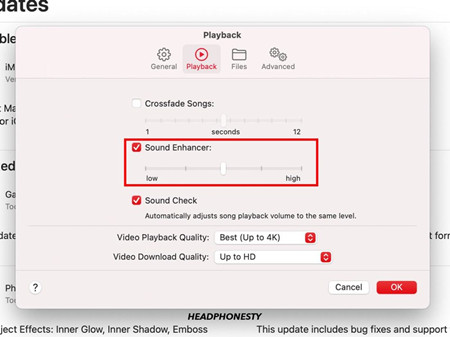
注: 目前该功能仅在 Mac 和 Windows 版本的 Apple Music 上提供。
方法 6. 连接外部扬声器
为了让 Apple Music 声音更大,您可以尝试使用外部蓝牙扬声器播放 Apple Music。如果您拥有 iPhone 或 iPad,您可以在大多数无线扬声器(如 Sonos、Naim 和 B&W Zeppelin)上播放 AirPlay 音乐。一些智能扬声器也兼容 Apple Music,例如 Amazon Echo,它允许您将 Apple Music 连接到其应用程序。
方法7.禁用耳机安全
当您用耳机听音乐时,如何让 Apple Music 声音更大?iOS 上的耳机安全功能是一项方便的功能,可防止耳机音量突然跳变,方法是将音量保持在设定的分贝限制以下。然而,这也可能是 Apple Music 播放音量低的原因。尝试关闭此功能,让 Apple Music 声音更大。
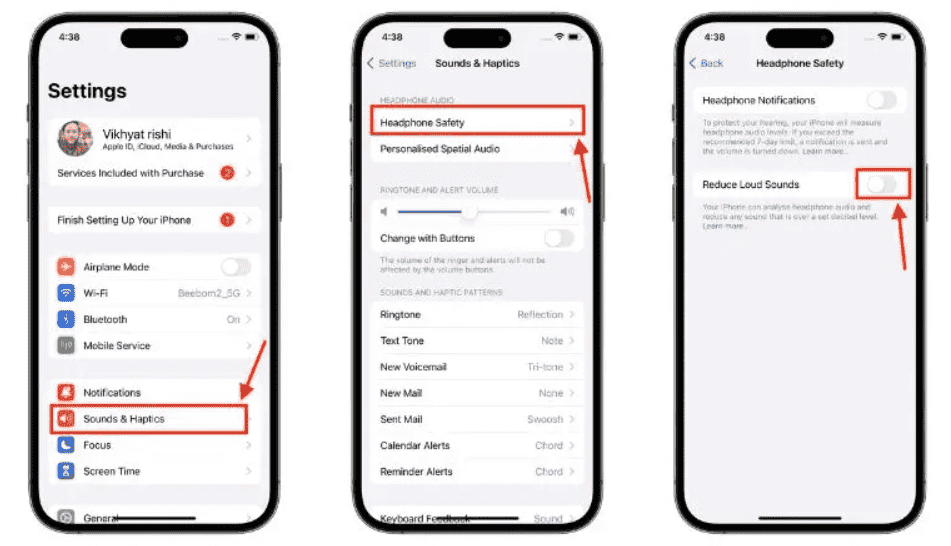
结语
总之,了解如何让 Apple Music 声音更大,可以开启一个增强音频享受和沉浸感的世界。通过探索以下选项 AMusicSoft 苹果音乐转换器,您可以放大曲目的音量,以全新的水平体验音乐。借助 AMusicSoft,抓住机会优化您的聆听体验,充分发挥您喜爱的音乐的潜力。提升您的音乐,放大音量,让自己沉浸在更丰富的听觉之旅中。
人们也读
Robert Fabry 是一位热心的博主,也是一位热衷于技术的爱好者,也许他可以通过分享一些技巧来感染你。他还热爱音乐,并曾为 AMusicSoft 撰写过有关这些主题的文章。